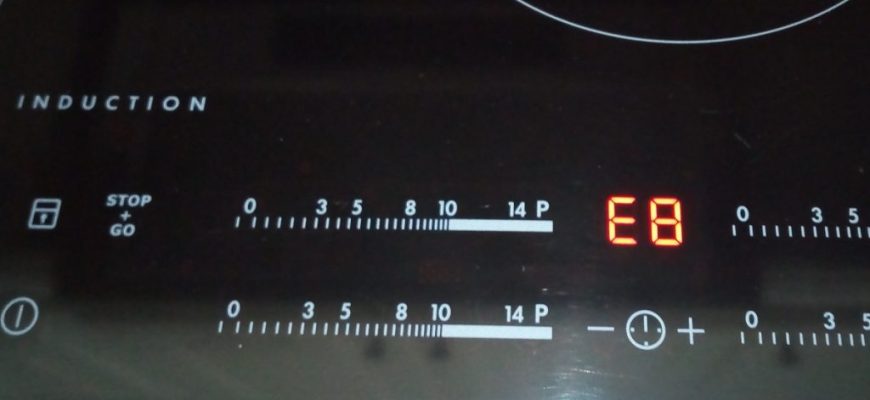- Замена дисплея ноутбука⁚ сложности и нюансы самостоятельного ремонта
- Выбор подходящего дисплея⁚ ключевые параметры
- Инструменты и материалы⁚ подготовка к ремонту
- Разборка ноутбука⁚ пошаговая инструкция
- Установка нового дисплея и сборка ноутбука
- Таблица сравнения типов матриц
- Возможные проблемы и их решение
- Облако тегов
Замена дисплея ноутбука⁚ сложности и нюансы самостоятельного ремонта
Замена дисплея на ноутбуке – задача, с которой рано или поздно сталкивается каждый владелец портативного компьютера. Трещины, битые пиксели, неисправная подсветка – все это может привести к необходимости замены экрана. Кажется, что это простая процедура, достаточно просто купить новый дисплей и установить его. Однако на практике замена дисплея ноутбука таит в себе ряд сложностей и нюансов, которые могут привести к дополнительным расходам и даже повреждению устройства. В этой статье мы разберем все этапы процесса, от выбора запчасти до финальной сборки, помогая вам избежать распространенных ошибок.
Выбор подходящего дисплея⁚ ключевые параметры
Первый и, пожалуй, самый важный этап – выбор нового дисплея. Нельзя просто купить первый попавшийся экран – нужно учитывать множество параметров, чтобы новый дисплей идеально подошел к вашему ноутбуку. В первую очередь, необходимо знать точную модель вашего ноутбука. Номер модели обычно указывается на наклейке на нижней панели устройства. Это позволит вам найти информацию о необходимых параметрах дисплея, таких как диагональ, разрешение, тип матрицы (TN, IPS, VA), тип подсветки (LED, CCFL) и интерфейс подключения (eDP, LVDS).
Неправильный выбор может привести к несовместимости с материнской платой, что сделает новый дисплей бесполезным. Обращайте внимание на все характеристики, указанные в описании. Некоторые продавцы указывают только диагональ и разрешение, упуская другие важные детали. Перед покупкой сравните параметры нового дисплея с параметрами старого, используя информацию из спецификации вашего ноутбука или с помощью программного обеспечения, определяющего характеристики экрана.
Инструменты и материалы⁚ подготовка к ремонту
Перед тем, как приступать к разборке ноутбука, подготовьте все необходимые инструменты и материалы. Вам потребуются⁚ крестовая отвертка (возможно, несколько размеров), пластиковый или металлический инструмент для поддевания панелей (например, медиатор для гитары или специальный набор инструментов для разборки электроники), антистатический браслет (для защиты от статического электричества), салфетки для протирки экрана и корпуса, и, конечно же, новый дисплей.
Не пренебрегайте антистатическим браслетом! Статическое электричество может повредить электронные компоненты ноутбука. Также крайне важно аккуратно работать с инструментами, чтобы не поцарапать корпус или повредить другие компоненты. Если вы не уверены в своих силах, лучше обратиться к специалисту.
Разборка ноутбука⁚ пошаговая инструкция
Разборка ноутбука – это процесс, требующий аккуратности и внимания к деталям. Перед началом работы обязательно сделайте фотографии каждого этапа разборки, это поможет вам собрать ноутбук обратно. В большинстве случаев, начинают с снятия задней крышки, затем отключают аккумулятор и снимают другие компоненты, мешающие доступу к дисплею. Порядок разборки может значительно отличаться в зависимости от модели ноутбука, поэтому рекомендуем поискать видеоинструкцию по разборке вашей конкретной модели.
Обратите особое внимание на шлейфы, соединяющие дисплей с материнской платой. Они очень хрупкие и легко повреждаются. Отсоединяйте их аккуратно, используя пластиковый инструмент для поддевания. Перед тем, как отсоединять шлейф, запомните его положение, чтобы при сборке установить его правильно. Неправильная установка шлейфа может привести к неисправности дисплея или материнской платы.
Установка нового дисплея и сборка ноутбука
После того, как старый дисплей удален, установите новый дисплей, аккуратно подсоединив шлейфы. Убедитесь, что шлейфы надежно зафиксированы и не пережаты. Затем соберите ноутбук в обратном порядке, следуя фотографиям, сделанным ранее. После сборки подключите ноутбук к сети и проверьте работоспособность нового дисплея. Если все работает корректно, вы успешно заменили дисплей на вашем ноутбуке.
Если дисплей не работает, проверьте все соединения, убедитесь, что шлейфы правильно подключены и не повреждены. Если проблема не решена, возможно, неисправность кроется в другой части ноутбука. В этом случае лучше обратиться к специалисту.
Таблица сравнения типов матриц
| Тип матрицы | Плюсы | Минусы |
|---|---|---|
| TN | Низкая цена, высокая скорость отклика | Плохая цветопередача, узкие углы обзора |
| IPS | Отличная цветопередача, широкие углы обзора | Высокая цена, более медленная скорость отклика |
| VA | Хорошая цветопередача, высокая контрастность, глубокий черный цвет | Средняя скорость отклика |
Возможные проблемы и их решение
- Дисплей не включается⁚ Проверьте все соединения, убедитесь, что шлейфы правильно подключены и не повреждены.
- Изображение искажено⁚ Возможно, поврежден шлейф или неисправна материнская плата. Обратитесь к специалисту.
- Битые пиксели⁚ Это может быть брак нового дисплея. Обратитесь к продавцу.
Замена дисплея ноутбука – это сложная процедура, требующая аккуратности и определенных знаний. Если вы не уверены в своих силах, лучше обратиться к специалисту. Неправильная замена может привести к повреждению ноутбука и дополнительным расходам. Однако, если вы готовы следовать инструкциям и аккуратно работать, вы сможете сэкономить деньги и самостоятельно заменить дисплей.
Надеемся, эта статья помогла вам разобраться в тонкостях замены дисплея ноутбука. Рекомендуем также ознакомиться с нашими другими статьями о ремонте ноутбуков и выборе комплектующих.
Хотите узнать больше о ремонте ноутбуков? Прочитайте наши другие статьи о самостоятельном ремонте и выборе комплектующих!
Облако тегов
| Замена дисплея | Ноутбук | Ремонт | Дисплей | Матрица |
| Инструкция | Сложности | Нюансы | Самостоятельный ремонт | Выбор дисплея |